Sin duda, cada actualización de Windows trae mejoras significativas, sin embargo, no todos los programas que vienen preinstalados son tan eficientes como otras alternativas. Esto sucede con la aplicación Microsoft Edge, puede ser porque no sabemos muy bien qué es Edge y cómo funciona, o simplemente es la costumbre de trabajar con otras alternativas.
Sea cual sea el motivo, es posible que ni siquiera hayas usado este explorador la primera vez, pero está en el sistema operativo y se ejecuta cada vez que inicias Windows, y al igual que esta aplicación, hay muchas que se inician automáticamente sin saberlo y se atascan. más lento el inicio de Windows, por eso este artículo te va a interesar.

¿Qué aplicaciones inicia Windows automáticamente cuando enciendo?
Contenidos
Para saber qué aplicaciones se inician automáticamente cuando se inicia Windows, debe ejecutar el siguiente comando: presione las teclas CTRL+ALT+SUPR o lo que es lo mismo Eliminar. Luego, debe hacer clic en Administrador de tareas. Esto abrirá una ventana con diferentes pestañas como: Procesos, Rendimiento, Historial de la aplicación, Inicio, Usuarios; Detalles, servicios.
Selecciona Inicio, allí verás los programas que se inician automáticamente en Windows, además, podrás ver si estas aplicaciones afectan en gran medida el arranque del sistema operativo. También puede deshabilitar el inicio automático de aplicaciones no deseadas o aplicaciones que ralentizan el inicio de Windows. Desde aquí, puede controlar las aplicaciones que se inician junto con el sistema operativo.
¿Cómo puede deshabilitar el inicio automático de Edge cuando se inicia Windows?
borde es un navegador web creado por Microsoft Para sustituir a Internet Explorer en el sistema operativo Windows instalado, si no utilizamos esta aplicación para navegar por la web, debes saber que su inicio automático puede llegar a ser molesto, haciendo pensar en su desactivación. Aquí te responderemos de qué formas puedes hacerlos, veamos:
con panel de control
Es posible deshabilitar Edge o cualquier otro programa para que no arranque automáticamente desde el panel de control, solo haz lo siguiente: presiona la tecla de windowsSeleccione ajustesluego debes ir a cuentas y de allí elegir Iniciar sesión.
Ahora es el momento de deshabilitar la opción «Guardar automáticamente mis aplicaciones reiniciables cuando salgo». Con estos pasos será suficiente para que la aplicación Edge no se inicie sola y además si ves que hay otras que no estás usando puedes configurarlas para que no funcionen solas.
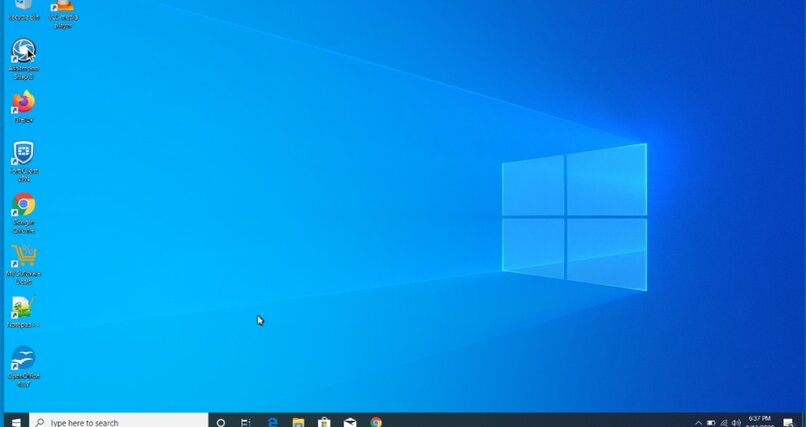
Usando el Editor del Registro
También puedes usar el Editor de Registro y deshabilitar el inicio de esta aplicación, para acceder al editor de registro debes ir al menú de inicio y en la ventana Ejecutar Windows + R escribir el siguiente comando: regeditar. Esto abrirá el Editor del Registro, ahora debería encontrar la carpeta HKEY_LOCAL-MAQUINA y verá muchas carpetas, elija una para Software.
En esta carpeta de software encontrará todas las carpetas que hacen referencia a las aplicaciones que se han instalado en la computadora, busque la políticas de alfombras y eso lo llevará a Microsoft y luego a Microsoft Edge y TabPreloaderpara deshabilitar el inicio debes editar los registros Regedit, luego desde TabPreloader haz clic en algún espacio en blanco del panel y en las opciones que aparecen elige Nuevo, selecciona Valor DWORD de 32 bits, debes asignar el nombre AllowPrelaunch y darle Doble clic para asignar el nuevo valor, configúrelo en 0 y habrá deshabilitado Edge usando el editor de registro.
¿Cómo puede desinstalar permanentemente la aplicación Microsoft Edge en su PC?
Hay diferentes formas de realizar definitivamente esta acción para cualquier programa.Por ejemplo, puede hacer esto usando el panel de control, esta es la forma más antigua y más utilizada hasta ahora, simplemente abra la ventana del panel de control y busque la opción Desinstalar programa. Luego solo busca el programa que vas a eliminar y dale a la opción de desactivar y listo.
Otra forma es usando el archivo de desinstalación, que viene con los programas que se han instalado, este programa abre un asistente que te permite realizar varias opciones, como eliminar o desinstalar el programa, y lo hace en de forma segura y sin la ayuda de terceros. Si quieres saber más sobre este navegador de Microsoft antes de desinstalarlo, puedes visitar: microsoft.com/es-es/edge.


